Keď v Lync otvoríte trvalú hovorňu, privítajú vás obrázky ostatných účastníkov. Hlavička s obrázkami v hornej časti okna hovorne vám poskytuje zbežný pohľad na všetkých, ktorí majú hovorňu otvorenú alebo ktorí hovorňu sledujú a práve sú prihlásení do aplikácie Lync.
Ak chcete zobraziť niekoho meno, jednoducho ukážte na jeho obrázok. Zobrazí sa horná časť karty kontaktu danej osoby. Ak chcete zobraziť mená všetkých účastníkov, otvorte zoznam účastníkov, buď nakrátko tak, že sa bude pohybovať v hornej časti oblasti konverzácie, alebo jeho pripnutím do oblasti konverzácie. Keď zoznam účastníkov otvoríte nakrátko, uvedie všetkých účastníkov.
Rozdiel medzi hlavičkou s obrázkami a zoznamom účastníkov je v tom, že hlavička zobrazuje iba obrázky a zoznam zobrazuje iba mená. Obe možnosti však umožňujú jednoducho otvoriť kartu kontaktu ukázaním na meno alebo obrázok a obe zobrazujú stav prítomnosti každej osoby.
Z karty kontaktu môžete začať konverzáciu s inou osobou prostredníctvom okamžitých správ, zvukového prenosu, videa alebo e-mailu. Môžete sa tiež o tejto osobe dozvedieť podrobnosti vrátane polohy kancelárie, aktuálnej polohy, telefónneho čísla a mena manažéra. Ďalšie informácie o karte kontaktu nájdete v téme Informácie o karte kontaktu.
Používanie hlavičky s obrázkami hovorne
Hlavička s obrázkami sa predvolene zobrazuje v hornej časti okna hovorne. Použite ju, ak sa chcete dozvedieť podrobnosti o účastníkovi alebo s ním priamo komunikovať.
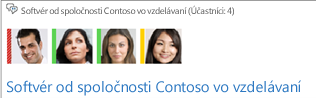
-
V hlavnom okne aplikácie Lync ukážte na obrázok účastníka. Zobrazí sa horná časť karty kontaktu danej osoby.
-
Postupujte takto:
-
Ak chcete začať konverzáciu s jednou osobou, kliknite na príslušnú ikonu. (Tu, ako všade v Lync, tiež stačí dvakrát kliknúť na obrázok osoby a začať tak konverzáciu cez okamžité správy.)
-
Ak chcete o osobe zobraziť podrobnosti, kliknutím na šípku nadol v hlavičke karty kontaktu rozbaľte kartu.
-
Použitie zoznamu účastníkov hovorne
Predvolene je zoznam účastníkov skrytý. Môžete ho však otvoriť, alebo ak ho chcete mať k dispozícii, môžete ho pripnúť do oblasti konverzácie a komunikovať s účastníkmi pomocou vyššie uvedených možností. V okne hovorne vykonajte jeden z týchto krokov:
-
Ak chcete zoznam otvoriť nakrátko a zobraziť počet prítomných, ukážte na ikonu Zobraziť účastníkov

-
Ak chcete zoznam pripnúť do oblasti konverzácie, kliknite na ikonu Zobraziť účastníkov.










